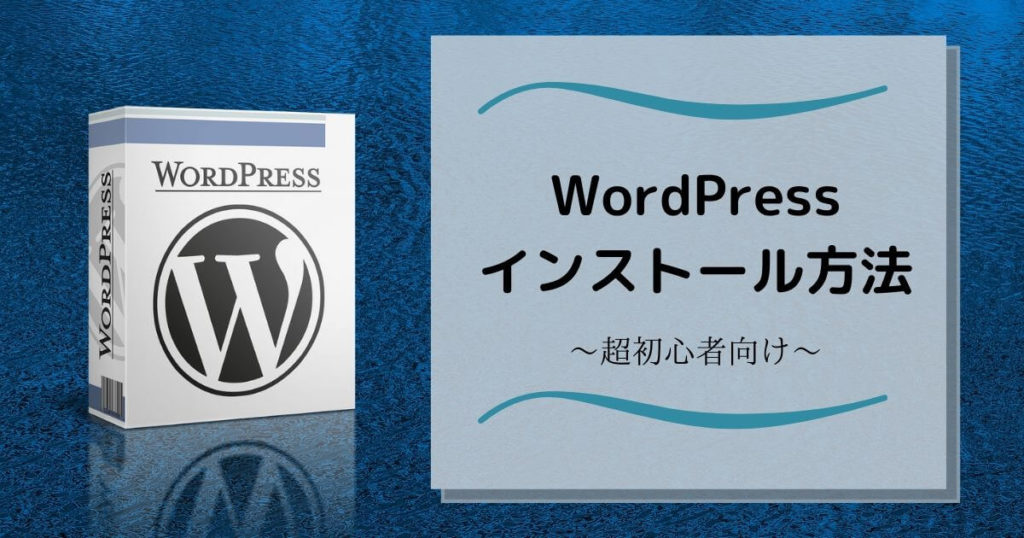

このような疑問を解消します。
結論からいうと、WordPressのインストールは誰でも簡単にできます。
1番簡単なのは契約したレンタルサーバーからWordPressをインストールする方法です。
本記事の内容
- WordPressとは
- WordPressのインストール方法
- WordPressの初期設定
WordPressでブログを始めるにはドメインとサーバーが必要です。
ドメインとサーバーの用意ができてる前提での解説になります。
取得がまだの人は下記の記事を参考にしてください。
ドメインはドメインを取得する方法を画像付き解説【ブログ開設の第一歩】の記事を参考に。
サーバーは【WordPress】ブログ初心者向けおすすめレンタルサーバー3選!の記事を参考に取得しましょう。
早くWordPressでブログを始めたいんだ、という人はドメインとサーバーを僕と同じ下記で取得しましょう。
WordPressでブログを始めた人の多くがこの2つの組み合わせで始めています。

エックスサーバーでは現在、2021年5月20日(木)12:00までの契約でドメインが1つ永久無料&【12ヶ月】以上の契約で【通常3,300円かかる初期費用が無料】というキャンペーンを行っています!
エックスサーバー
![]() ※クリックするとエックスサーバー公式HPへ移動します
※クリックするとエックスサーバー公式HPへ移動します
WordPressとは
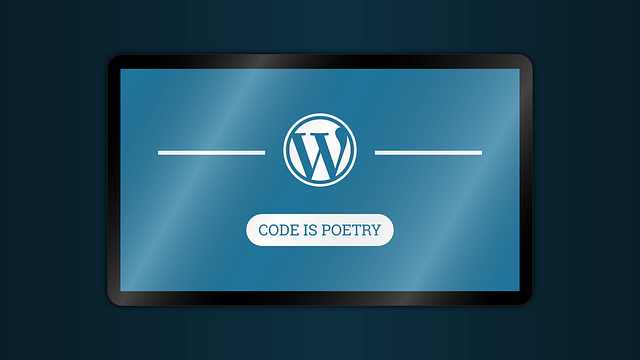
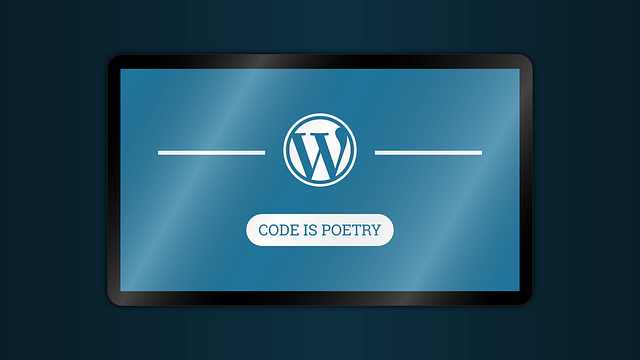
WordPressとは、誰でも簡単にブログ運営ができる無料のソフトウェアです。
コンテンツマネジメントシステム(CMS)とも言います。
世界中のブログの多くがこのWordPressを利用して作成されています。
大きな特徴は下記の3点。
ポイント
- プログラミングの知識がなくてもブログ運営できる
- プラグインを追加すれば機能を拡張できる
- オシャレなデザインテンプレートが豊富にある
1つずつ解説します。
プログラミングの知識がなくてもブログ運営できる
WordPress最大の特徴はプログラミングの知識がなくてもブログ運営できることにあります。
通常、ブログを作成するにはHTMLやCSSなどを勉強し、自分でコードを書かなければ記事を作成できません。
WordPressを利用することによって、Microsoftの「Word」を使うような感覚で記事を更新することができます。
プラグインを追加すれば機能を拡張できる
WordPressでは必要と感じた機能はプラグインを追加することによって機能の拡張ができます。
ポイント
- 目次を自動で追加
- セキュリティの向上
- 自動でバックアップ
- リンク切れの自動通知
上記は一例で、たくさんのプラグインがあります。
もちろんWordPressがなければ、上記も自分でコードを入力しなければいけません。
オシャレなデザインテンプレートが豊富にある
WordPressはデザインのテンプレートが豊富で、デザインに自信がない人でも簡単にオシャレなサイトが作れます。
インターネットで探せばたくさんのデザインテンプレート(テーマ)がすぐに見つかります。
気に入ったテーマを見つけたらWordPressにインストールすることによってすぐにオシャレなブログとなります。
WordPressのインストール方法
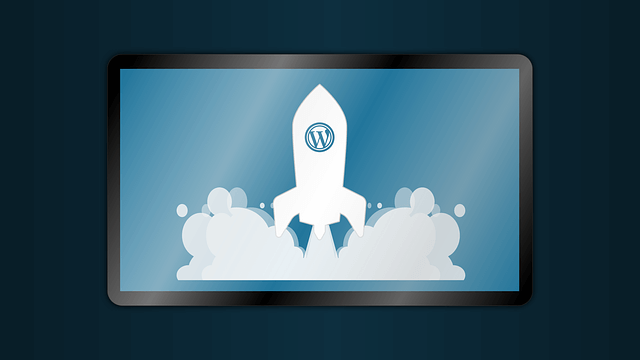
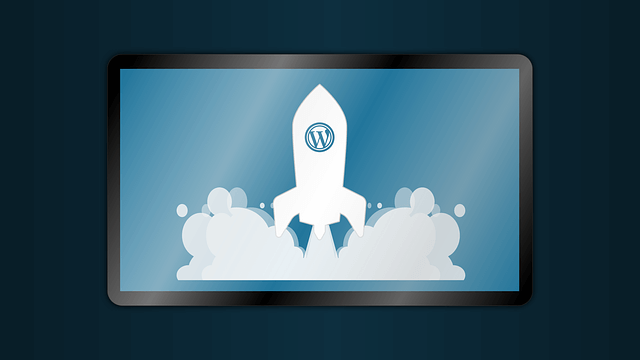
最も定番な、レンタルサーバー経由のインストール方法を解説します。
ポイント
- サーバーと契約
- サーバーの管理画面からインストール
- インストール後の設定
順に解説します。


サーバーと契約
まずはサーバーと契約します。
おすすめはエックスサーバーです。
エックスサーバー![]()
![]()


【ブログ初心者向け】エックスサーバーの契約方法【レンタルサーバー】の記事で画像付きで解説しています。
エックスサーバーはとても優秀で世界中で愛用されているサーバーですが、最近はConoHa WING![]()
![]()
サーバーの管理画面よりインストール
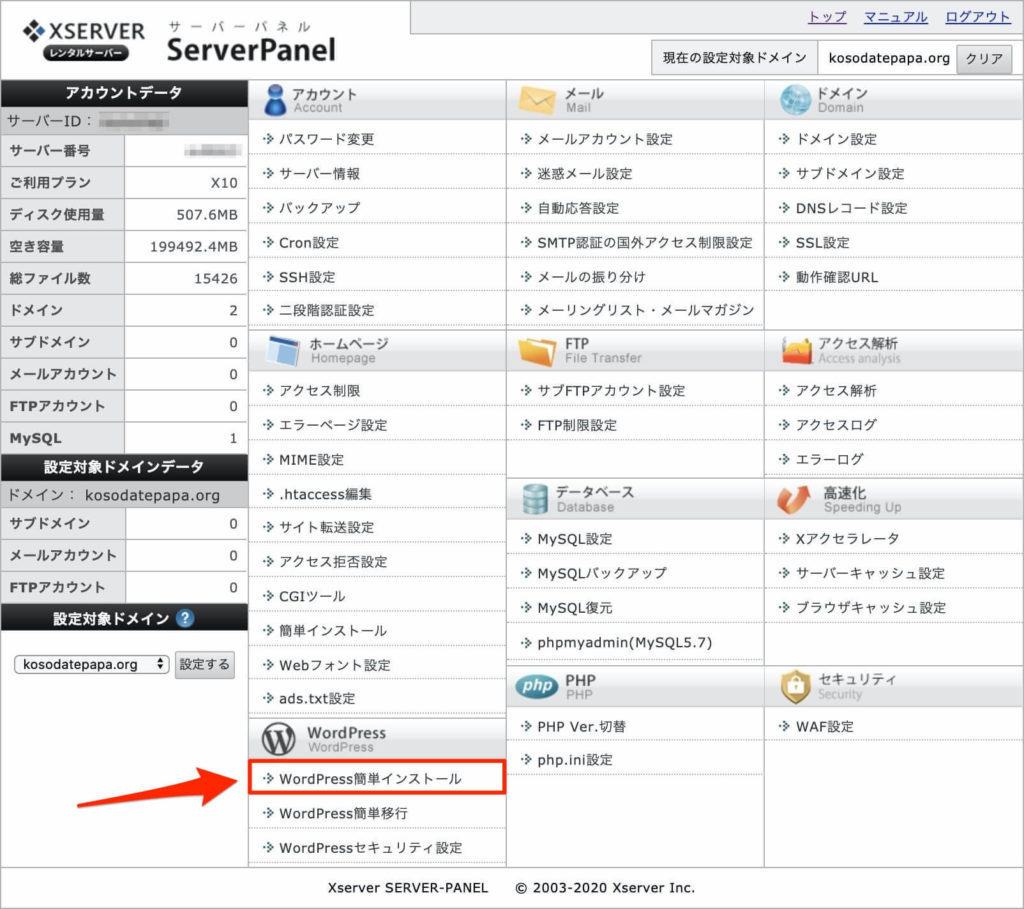
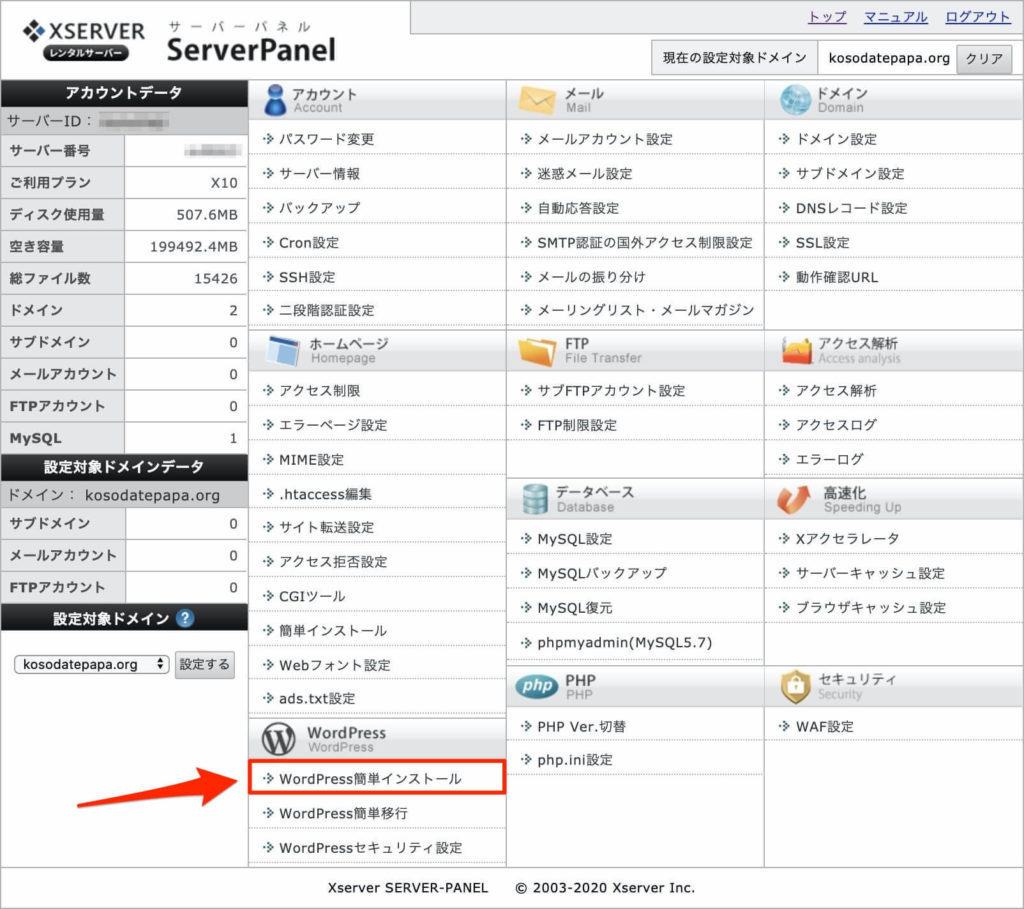
今回はエックスサーバーを利用して解説します。
サーバーの管理画面にWordPress簡単インストールという項目がありますのでクリック。
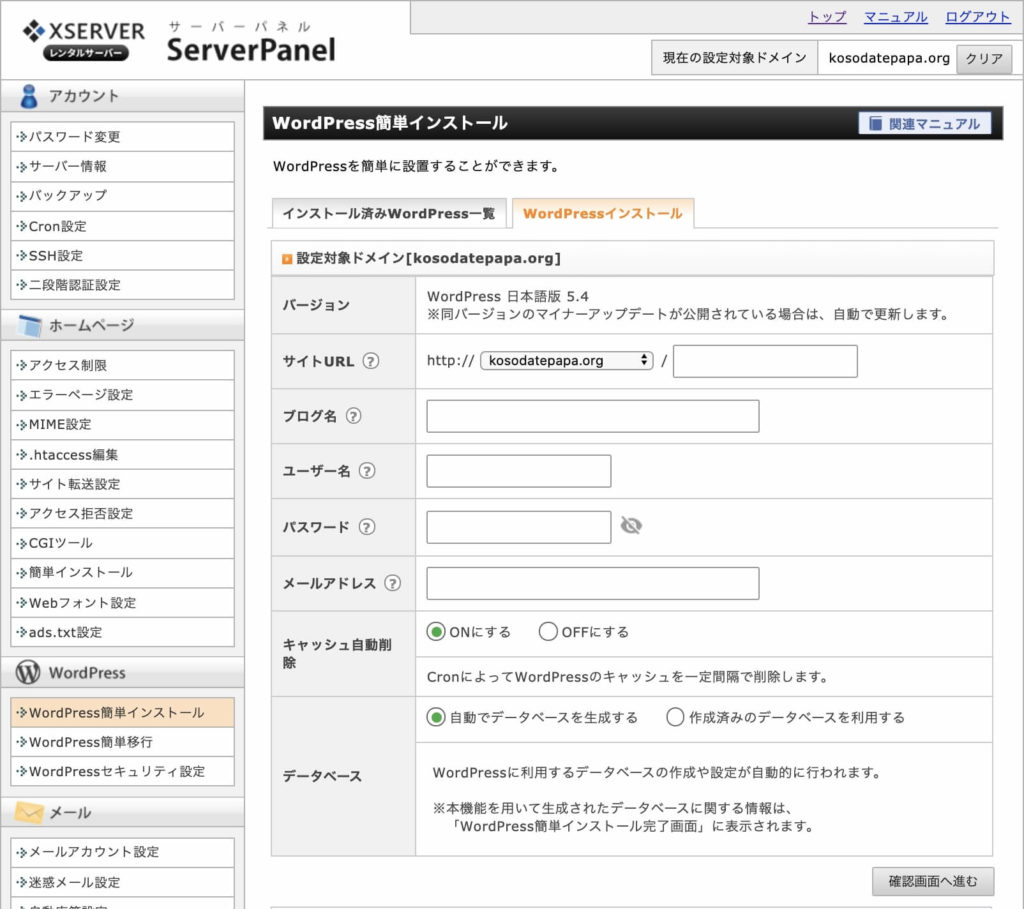
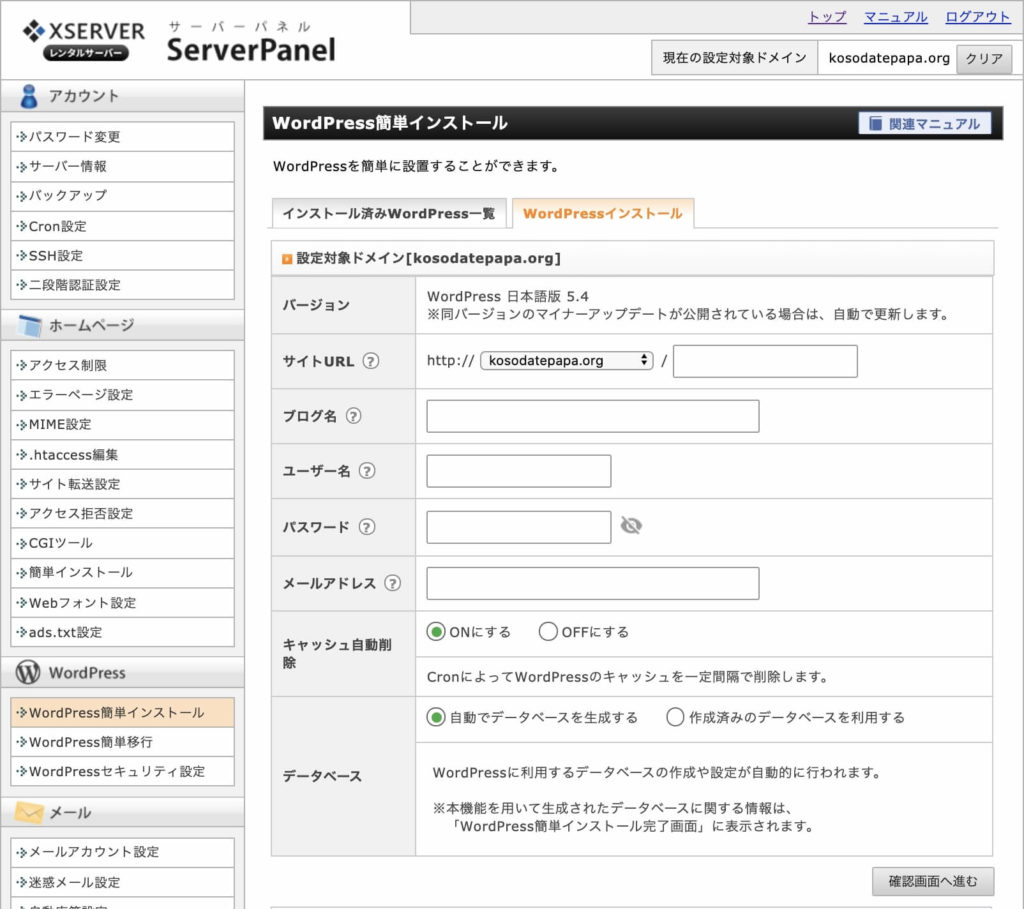
WordPressを利用したいドメインを選択し、必要事項を入力していきます。
入力が完了したら確認画面へ進むをクリック。
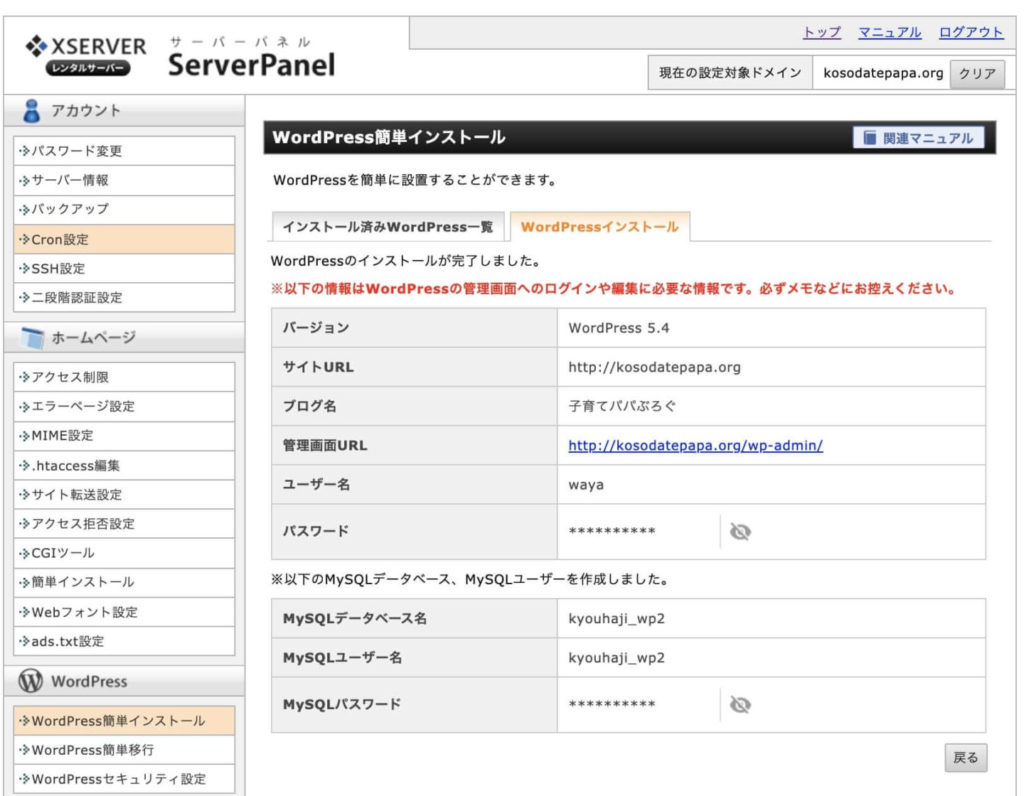
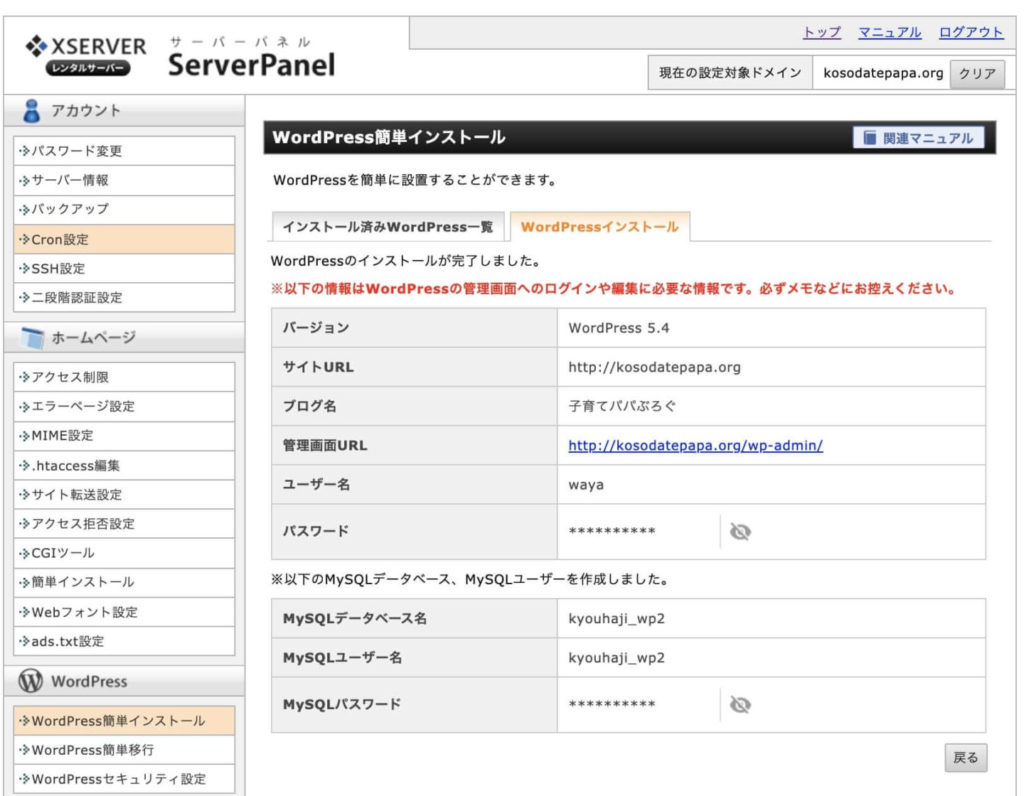
以上でWordPressのインストールが完了です。
注意ポイント
画像に表示されている「管理画面URL」は「サイトURL+/wp-admin/」となっていますが、早めに変更してセキュリティを強化しましょう。


WordPressの初期設定
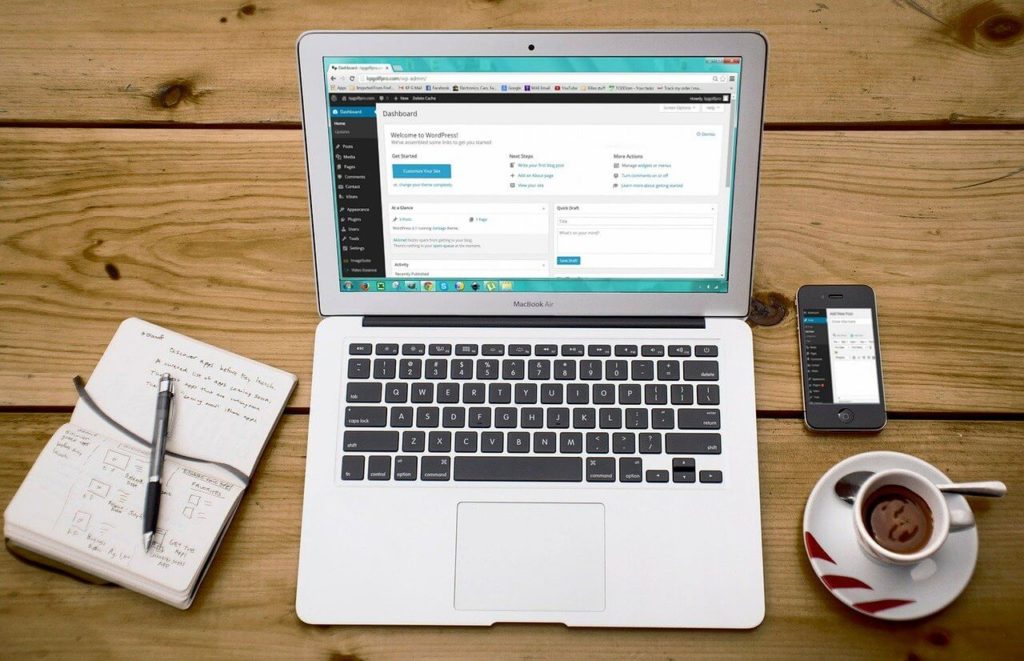
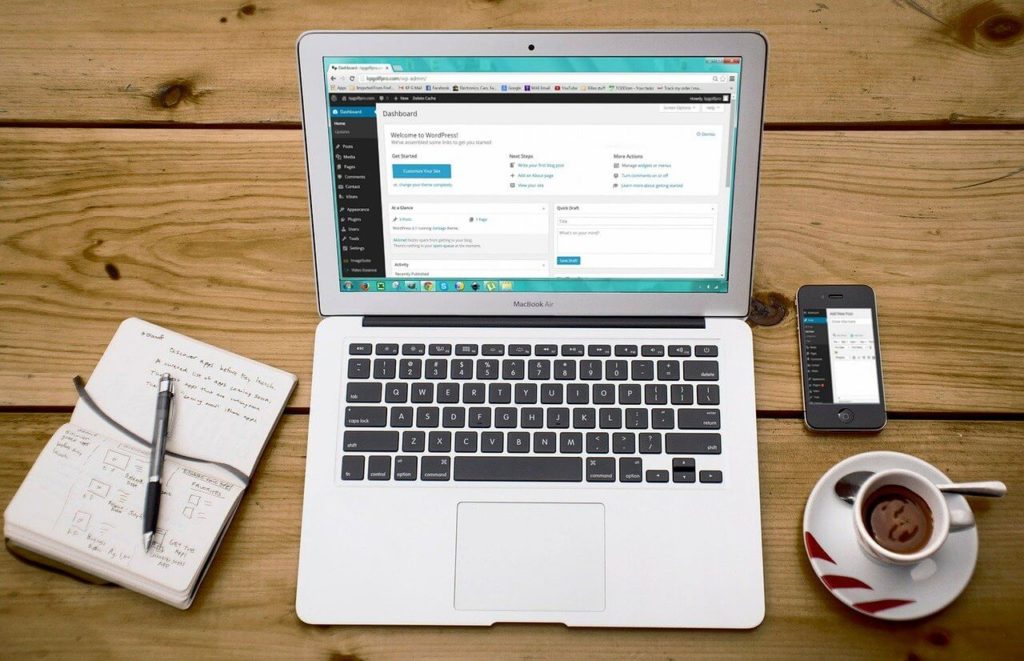
WordPressのインストールが完了したら初期設定を行います。
インストールした後に優先して行うべきは下記の6点。
ポイント
- パーマリンク設定
- サイトURLのSSL化
- WordPressテーマを設定
- Googleアナリティクスの設定
- Googleサーチコンソールの設定
- WordPressにプラグインを追加する
【WordPress】初心者がインストール後に設定する6つのポイントの記事で解説しています。
WordPressはテーマと言われるものをインストールして利用します。
無料のテーマもありますが、初期投資として有料テーマを利用するとスタートダッシュすることができます。
僕が利用しているAFFINGER5というテーマは「稼ぐことに特化」したテーマとなっています。
-


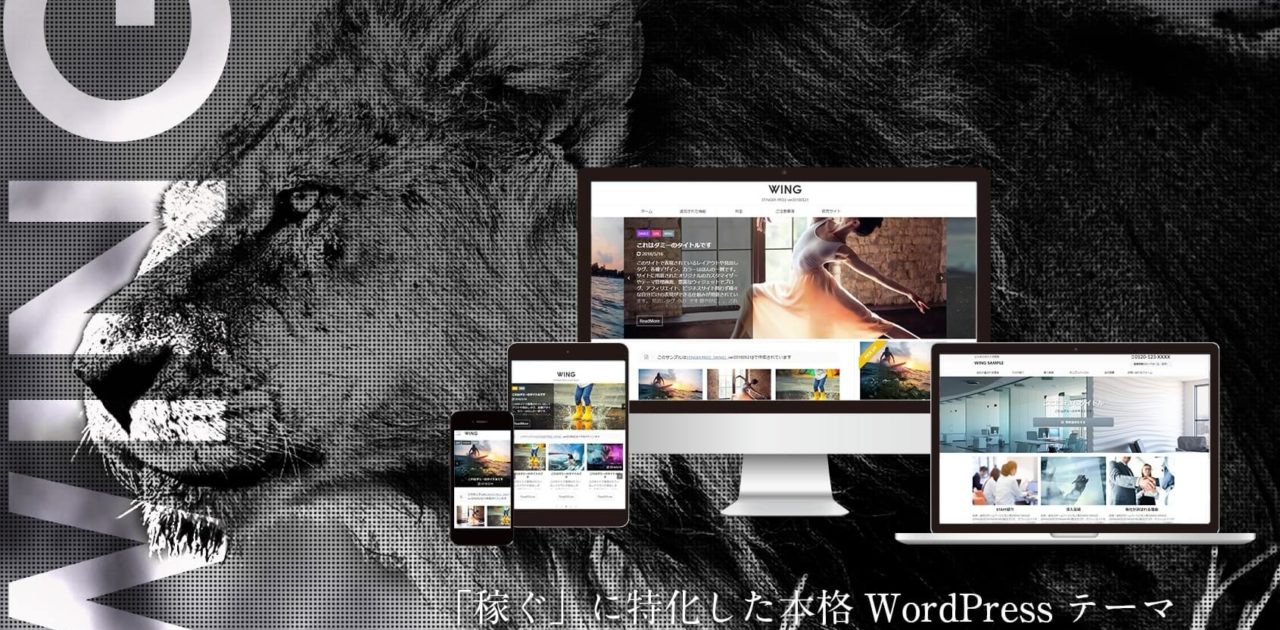
【初心者でも簡単】AFFINGER5でブログを始める【クチコミ付】
続きを見る
当ブログで購入すると有料プラグイン(4,980円)が無料で手に入ります。


WordPressのインストールは簡単なので業者に頼まないように:まとめ


WordPressのインストールは数回クリックするだけでできるほど簡単ですが、ネット上には悪い人もたくさんいます。
WordPressのインストールを代行し、何万円も要求するような業者がいる噂などをまれに聞きます。実際は本記事のように「誰でも5分かからず」インストールできる作業なので金額に見合っていません。
今回はエックスサーバーの画面で解説しましたが、他のサーバーでも大体同じようにWordPressインストールの項目がありますので、参考にして設定してください。
WordPressのインストール、初期設定が完了したら記事を書いていきましょう。


記事を読んでもらうために重要なのは記事のタイトルになります。
タイトルで興味を持ってもらい、記事に誘導します。
記事の内容をキーワードを利用して読者に理解してもらいます。
キーワードの選び方は【ブログ初心者】キーワードの選び方【知らないと上位表示されません】の記事で解説しています。


